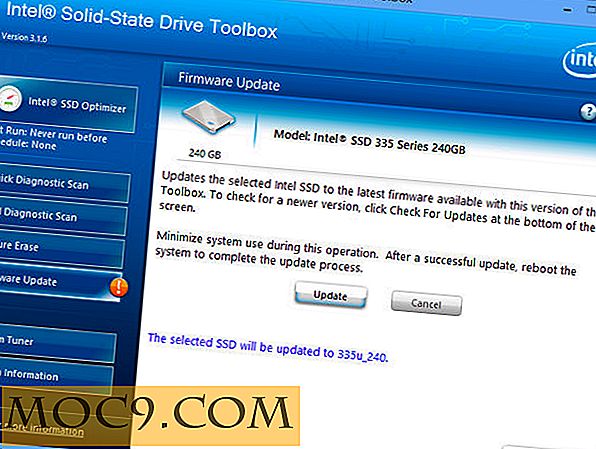Sådan får du Trello Desktop Client på Linux
Der er ingen tvivl om, at Trello er et godt program. Det hjælper både hold og enkeltpersoner til at blive mere produktive. Programmet emulerer oplevelsen af at bruge Post-it noter til at spore arbejdets fremskridt. Det er hurtigt blevet et af de facto værktøjer i samarbejde og håndtering af personlige projekter.
Trello er tilgængelig til web, mobil (App Store og Google Play) og skrivebord (Mac og Windows). Det understøtter de fleste platforme. Der er imidlertid ikke en Linux desktop version fra skaberne, hvilket er for dårligt for Linux-brugere. Heldigvis er der en løsning, takket være generøse Daniel Chatfield.
Husk, dette er ikke en officiel desktop-klient. Det blev kun bygget af en generøs person til Linux brugere, der elsker Trello. Programmet er hostet på denne GitHub side. Lad os gå igennem installationsprocessen trin for trin.
Downloadning af programmet Zip

Dette link skal tage dig til download siden. Vælg Linux-indstillingen for at downloade zip-filen. Du kan også downloade kilden, men bygningen tager længere tid og er mere kompleks. Jeg ignorerer denne mulighed i denne vejledning. Udpak den hentede fil til et hvilket som helst sted efter eget valg. Sørg for at huske stien til den mappe, hvor du udpakket filen.
Kører Trello Desktop Client
Fra den mappe, hvor Trello er installeret, skal du åbne din terminal og indtaste:
./Trello
Dette bør åbne skrivebordsklienten. Herfra kan du logge ind på din konto eller tilmelde dig en gratis konto.

At køre skrivebordsklienten sådan her, hver gang bliver for meget arbejde på et tidspunkt, så vi vil oprette et ikon til desktop-klienten; På den måde vil et enkelt klik være alt, hvad der kræves for at køre klienten. Processen med at skabe ikonet er blevet testet og fungerer perfekt på Linux Mint. Det skal fungere fint på enhver Ubuntu-baseret distro og bør ikke afvige for andre distroer. Sørg for at rapportere eventuelle problemer, du står over for i processen.
Opret en fil ved navn Trello.desktop i mappen "~ / .local / share / applications". Filen skal have følgende indhold:
[Desktop Entry] Navn = Trello Client Exec =/ Trello Terminal = false Type = Application Icon = /resources/app/static/Icon.png
Nu, fra programmenuen skal Trello-ikonet være synligt for dig. Du kan nu starte programmet ved blot at klikke på ikonet. En alternativ måde at oprette ikonet på Linux Mint på er at bruge Menu Editor til at tilføje et nyt menupunkt. For kommandoen indstilling, skriv:
/ Trello
For ikonet, naviger til "ressourcer / app / statisk /" fra Trello-mappen, og vælg derefter ikonet.
Konklusion
Trello er et værktøj, som kan øge produktiviteten drastisk. Selvom det ikke kommer med en officiel Linux desktop-klient, er Linux-brugere ikke udeladt af sjov. Den uofficielle desktop-klient er et fantastisk værktøj og fungerer fint uden at ødelægge erfaringerne fra den officielle version. Hav det sjovt med din Trello klient!




![[Linux]: Har du virkelig brug for anti-virus software?](http://moc9.com/img/__image1.png)